Voraussetzungen
Sie haben Lexware lohn+gehalt auf Ihrem Arbeitsrechner neu installiert. Ihr aktueller Datenbestand ist vorhanden.
Lexware lohn+gehalt ist geöffnet.
Vorgehen
1. Lexware eService personal starten
- Klicken Sie in der Symbolleiste auf 'eService personal' oder im Menü 'Extras' auf 'eService personal'.
Der Assistent zur Einrichtung eines Kontos wird geöffnet. - Klicken Sie auf 'Weiter'.
- Auf der Seite 'Konto anlegen' setzen Sie das Häkchen bei 'Ich abonniere Lexware eService personal bereits'.
2. Benutzerdaten
2.1. Benutzerdaten bekannt
- Geben Sie Ihren Benutzernamen und Ihr Passwort ein.
- Klicken Sie auf 'Benutzerdaten prüfen'.
- Bestätigen Sie die folgende Meldung mit 'OK':
'Ihr Konto wurde erfolgreich übertragen. Sie können Lexware eService personal nun auf diesem Rechner nutzen. - Klicken Sie auf 'Fertigstellen'.
2.2. Benutzerdaten vergessen
Wenden Sie sich an die Anwendungsberatung Ihres Programms. Die Telefonnummer finden Sie in unserem Online Support-Center.
- Rufen Sie über 'Mein Lexware' den 'Online Support' auf.
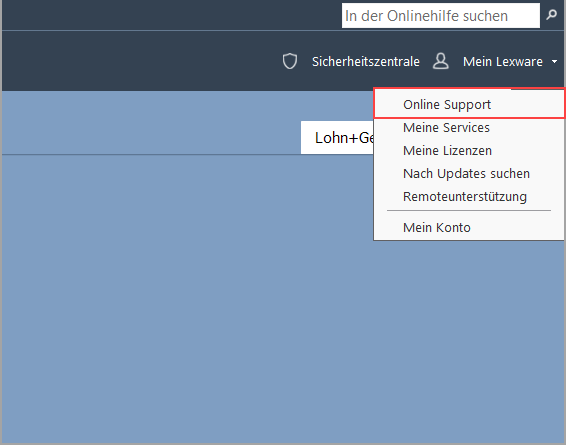
Das Support Center Ihres Programms mit Antworten auf häufig gestellte Fragen wird angezeigt. - Klicken Sie auf den Eintrag 'Support-Telefonnummern'.
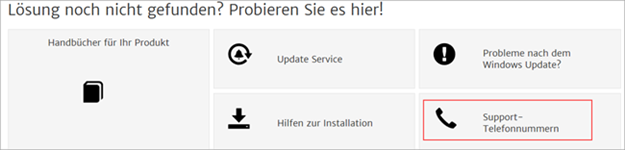
Sie erhalten eine Übersicht der für Ihr Programm zuständigen Hotlines.
3. Erste Datenübertragung von Nachrichten und Dokumenten
Wenn Sie Lexware eService personal eingerichtet haben, startet das Programmfenster.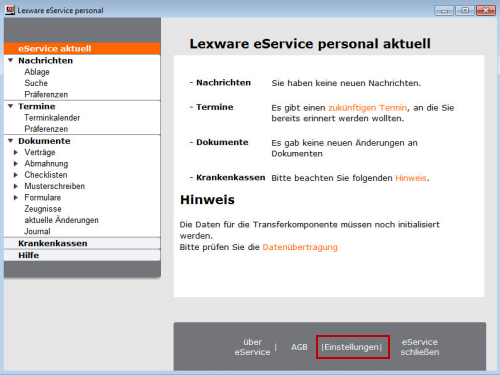
Sie können die erste Datenübertragung manuell anstoßen. Diese Datenübertragung bezieht sich nur auf Nachrichten und Dokumente.
- Klicken Sie auf 'Einstellungen' und wechseln Sie im folgenden Fenster auf den Reiter 'Datenübertragung'.
- Klicken Sie auf die Schaltfläche 'Daten übertragen'. Die Übertragung aktueller Nachrichten und Dokumente startet.
Hinweis: In den Einstellungen auf dem Reiter 'Transfereinstellungen' können Sie die Art der Datenübertragung festlegen. Sie haben die Wahl zwischen automatischer oder manueller Datenübertragung.